Tsüklikomponentide kasutamine Word veebirakenduses
Tsüklikomponendid on reaalajas, interaktiivsed ja koostööobjektid, mida saab manustada Teamsi vestlustesse ja meilisõnumitesse ning nüüd ka Word veebirakendusse, mugava viisina koos mõtestada, luua ja kavandada.
Word dokumendiga töötades saate luua tsüklikomponendi ja postitada selle lingi Teamsi või meili, kus teiste muudatused kuvatakse kohe teie Word dokumendis. Kõik teie asutuse töötajad, kellega olete dokumendi ühiskasutusse andnud, saavad seda kohe redigeerida ja muudatusi vaadata.
Märkus.: Tsüklikomponendid antakse välja järk-järgult ja need on saadaval ainult teie töö- või koolikonto kaudu. Word on need saadaval ainult siis, kui teie asutus lubab luua linke, mida saavad redigeerida või vaadata kõik ettevõtte töötajad. Tsüklikomponendid pole praegu Word mobiili- või töölauaversioonis saadaval. Lisaks on Word tsüklikomponendid praegu saadaval ainult teie ettevõtte sihtväljaande kasutajatele.
Uue tsüklikomponendi lisamine
-
Avage Word dokumendis asukoht, kuhu soovite uue tsüklikomponendi lisada. Veenduge, et kursor poleks tabeli, loendi, päise ega jaluse sees.
-
Valige Lisa ja seejärel Valige Tsüklikomponent.
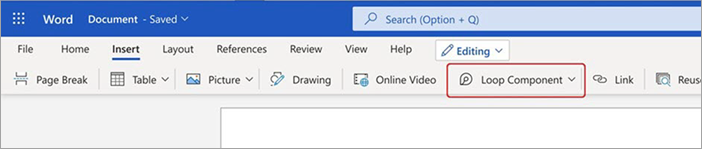
-
Valige ripploendist lisatava tsüklikomponendi tüüp.
-
Sisestage sisu uude komponenti.
Tsüklikomponendi jagamine
Kui @mention kedagi tsüklikomponendist, saab ta meiliteatise koos tsüklikomponendi lingiga. Tsüklikomponendi lingi saate saata ka järgmiste juhiste abil.
-
Valige tsüklikomponendi paremas ülanurgas ikoon Kopeeri link

-
Jagamiseks saate lingi kleepida muudesse rakendustesse (nt Teams, Outlook).
Näpunäide.: Samuti saate valida jagatava lingi, klõpsates päist ja seejärel kopeerides klahvikombinatsiooni CTRL+C kaudu.
Olemasoleva tsüklikomponendi lisamine dokumenti
Vaikimisi kuvatakse lingi kleepimisel tsüklikomponendi sisu, v.a juhul, kui kleebite seda tabelisse, loendisse, päisesse või jalusesse.
-
Valige tsüklikomponendi paremas ülanurgas ikoon Kopeeri link

-
Avage sihtkoht ja kleepige see klahvikombinatsiooniga CTRL+V (või paremklõpsake menüüd).
-
Ainult lingi kleepimiseks valige menüüs Lisa nupp Lisa link.
Märkus.: Peate lingi kopeerima ja lisama siin kirjeldatud viisil. Tsüklikomponendi kleepimist ei kuvata, kui link kopeeritakse brauseri aadressiribalt veebiaadressina.
Tsüklikomponendi redigeerimine
Kui olete dokumendis tsüklikomponendi loonud, saate seda teistega ühiselt kasutada, et kutsuda rohkem inimesi koostööd tegema. Olenemata sellest, kus muudatusi tehakse, kuvatakse komponendis alati uusimad muudatused. Koostööpartnerid saavad redigeerida ja kommentaare lisada järgmiselt.
-
Valige olemasolevas tsüklikomponendis asukoht, kuhu soovite sisu lisada või seda redigeerida.
-
Jätkake tippimise ja redigeerimisega.
-
Soovi korral sisestage kaldkriips (/), et lisada näiteks @mentions või kuupäevad. Kommentaari lisamiseks sisestage olemasolevasse teksti kaks kriipsu (//), mis omistatakse teile.
Tegevuste ja juurdepääsu vaatamine
Kui teised redigeerivad komponenti vaatamise ajal, kuvatakse seal erinevad värvilised kursorid. Samuti võidakse kuvada redigeeritav tekst.
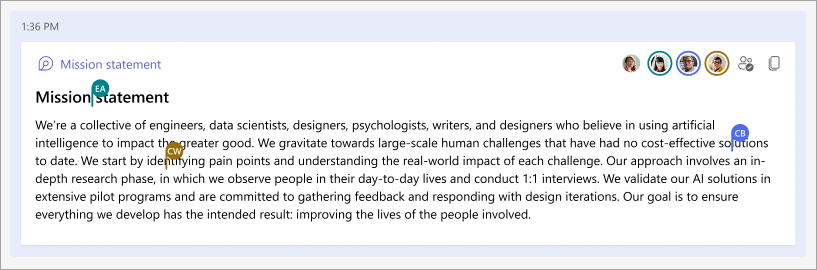
Paremas ülanurgas kuvatakse avatarid, mis näitavad, kes komponenti vaatab, redigeerib või on hiljuti redigeerinud. Üksikasjade kuvamiseks valige kursor või libistage kursoriga üle mis tahes avatari. Saate valida ka ikooni Vaata, kellel on juurdepääs 
Tsüklikomponendiga faili vaatamine/redigeerimine Office.com
Tsüklikomponendi avamiseks Office.com tehke järgmist.
-
Valige tsüklikomponendi paremas ülanurgas käsk Kopeeri link

-
Kleepige link brauserisse.
-
Saate brauseris vaadata ja redigeerida.
Olemasoleva tsüklikomponendi otsimine
Tsüklikomponendid salvestatakse automaatselt teie OneDrive'i. Otsing abil leiate need hõlpsalt kas Office.com või OneDrive'ist.
Näpunäide.: Tsüklikomponendi tiitel võidakse rakendada ka failinimena. Otsingu hõlbustamiseks kasutage meeldejäävat ja kirjeldavat nime.
KKK
Püüame pidevalt oma tooteid täiustada ja toetume teie tagasisidele. Kui teil on Word silmuste kasutamisega probleeme või teil on soovitusi selle kohta, kuidas saaksime teie kasutuskogemust veelgi paremaks muuta, andke meile sellest teada. Selleks saate Word dokumendi allservas anda Microsoftile tagasisidet või menüü Spikker kaudu tagasisidet. Lisage märkme pealkirja # - #Loops.
Tsüklikomponendi õigeks renderdamiseks peab meilisõnum olema HTML-vormingus. Kõigis muudes meilivormingutes kuvatakse lihtsalt tsüklikomponendi link.
Siin on mitu võimalikku selgitust.
-
Dokument on vaatamisrežiimis, mitte läbivaatus- või redigeerimisrežiimis.
-
Dokument avatakse Safaris või Teamsis Mac-arvutis (pole veel toetatud).
-
Teie asutuse administraator on tsüklikomponendid välja lülitanud.
-
Te ei kasuta Oma organisatsiooni Windowsi sisselogimist Windowsi Teamsi kasutamiseks, võimalik, et olete sisse logitud isikliku kontoga või muu sisselogimisega.
Word veebirakenduse tsüklikomponendid on saadaval kõigile teie asutuse töötajatele, kellel on link. Te ei saa piirata juurdepääsu ainult teatud inimestele teie ettevõttes.
Märkus.: Dokumendile juurdepääsuõiguste muutmine ei mõjuta seda, kellel on tsüklikomponendile juurdepääs.
Praegu on tsüklikomponendid saadaval ainult teie ettevõtte töötajatele.
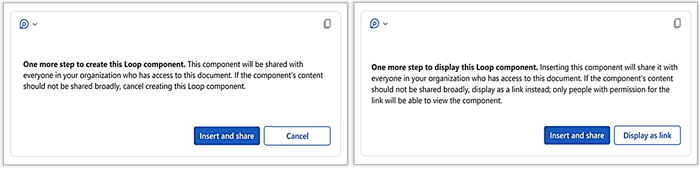
Teade näitab, et seda tsüklikomponenti võidakse jagada vabalt rohkem kui ettevõtte uue lingi vaikekonfiguratsioon määrab. Komponenti saavad vaadata ja redigeerida kõik teie asutuse töötajad, kellel on link. Kui see on vastuvõetav, valige jätkamiseks Lisa ja jaga. Muul juhul valige alternatiivne toimingunupp: olenevalt konkreetsest stsenaariumist kas Tühista või Kuva lingina.
Lisateave
Microsoft Loop kasutamise alustamine










